您好,登錄后才能下訂單哦!
您好,登錄后才能下訂單哦!
這篇文章給大家介紹Vista系統中3個很實用的功能是什么,內容非常詳細,感興趣的小伙伴們可以參考借鑒,希望對大家能有所幫助。
一、“以前的版本”幫你恢復文件
重要文件被意外修改、刪除或損壞,有沒有挽回的余地呢?不需要借助第三方軟件,Vista中的“以前的版本”功能就能幫你搞定這些。
1、“以前的版本”不同于系統還原
需要說明的是,并非所有版本的Vista都提供“以前的版本”功能,家庭版中是沒有此項功能的。另外,“以前的版本”與我們所熟悉的系統還原有一些區別。后者主要是對系統文件進行還原,從而撤消對計算機的系統更改,不過無法恢復已刪除或損壞的文件。“以前的版本”需要利用還原點,不過其主要是針對文件進行還原,這只是還原點的一部分文件以及文件夾的副本。
2、為非系統分區創建卷影副本
要在某磁盤分區中使用“以前的版本”的功能,必須啟用對該分區的“系統保護”。默認情況下,Vista只是為系統所在磁盤啟用了“系統保護”,如果要保護非系統分區上的文檔或數據,我們可以通過如下操作來實現。假如我們需要為E分區創建卷影副本,依次執行“開始→控制面板→系統和維護→系統”,點擊左側窗格中的“系統保護”打開“系統屬性”對話框,在“系統保護”標簽下勾選“本地磁盤 (E:)”,Rahman單擊右下角的“應用”按鈕。接著再次選中E分區單擊右下角的“創建”按鈕,根據提示完成首次還原點的創建工作。這樣,打開E分區屬性對話框就能夠在“以前的版本”標簽下看到剛才創建的卷影副本。

3、還原到以前的版本
如果某個文件(文件夾)被進行了多次操作,甚至可以說是面目全非,只要所在的磁盤已經啟用了“系統保護”,那么可以很輕松地還原到以前的某個版本。找到需要還原以前版本的文件(文件夾),右擊打開屬性窗口,切換到“以前的版本”標簽,在這里可以看到“文件版本”列表框中顯示了所自動保存的卷影副本。如果需要還原到某一版本,選中后單擊右下角的“還原”按鈕,確認之后即可從當前版本還原到所指定的版本。不過,此項還原操作將無法撤銷,因此請事先做好備份工作。
4、還原被刪除或重命名的文件
Windows Vista有一個非常人性化的功能,當我們不慎刪除或重命名了某個文件(文件夾),那么立即按下右鍵菜單選擇“撤銷刪除”就可以了,或者按下“Ctrl+Z”組合鍵進行撤銷。不過,如果在這段時間內你已經進行了其他的文件操作,那么剛才的方法就行不通了,但如果該文件(文件夾)所在的磁盤啟用了“系統保護”,那么我們可以通過“以前的版本”功能進行恢復。
首先,依次進入被刪除或重命名文件(文件夾)所在的上級路徑,單擊左側窗格底部的“文件夾”旁邊的“∧”按鈕,目的是為了展開文件夾列表。右擊選擇然后定位到包含已刪除或重命名文件或文件夾的文件夾上。接著,右鍵單擊該文件夾,此時會看到快捷菜單中的“還原以前的版本”命令,選擇后可以看到當前可以選擇還原的所有版本。最后,雙擊需要還原的某個版本,此時會打開一個“以前”的文件夾窗口,可以看到窗口頂端的標題欄中顯示了以前從未看到的時間信息,這就是保存在系統中的卷影副本,在這里將需要還原的文件或文件夾拖曳到其他路徑下就可以了。
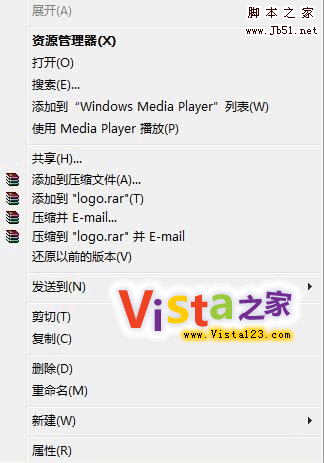
二、“密碼重設盤”打開系統的鑰匙
帳戶密碼是系統安全的一道有力屏障,對于Vista這樣的系統,如果忘記密碼不能登錄系統那將是災難性的后果。通常情況下,大家為Vista帳戶設置了密碼,但為了登錄的方便設置了自動登錄。由于系統優化或者安全設置取消了自動登錄,這樣就把自己擋在系統之外,這是很多人遭遇到的情景。怎么辦呢?Vista“密碼重設盤”是你打開系統的一把鑰匙,以備你不時之需。
1、簡單創建“密碼重設盤”
將U盤插入主機,依次執行“開始→控制面板→用戶帳戶和家庭安全→;用戶帳戶”,在左側的窗格中點擊“創建密碼重設盤”彈出“忘記密碼向導”對話框,點擊“下一步”在“我想在下面的驅動器中創建一個密碼密鑰盤”列表中選擇插入的U盤驅動器。然后依據向導即可完成密碼重設盤的創建。
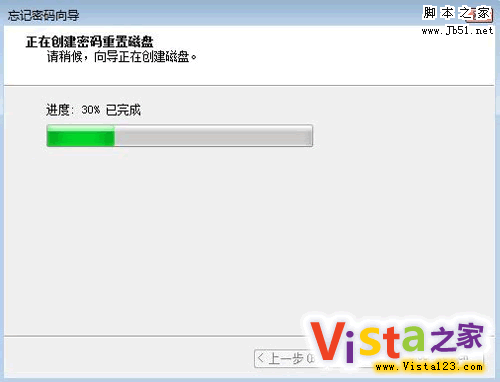
2、輕松重設密碼登錄系統
當我們遭遇忘記密碼而無法登錄系統的時候,將“密碼重設盤”插入主機,然后單擊密碼輸入框下方的“重設密碼……”彈出重置密碼向導,最后依據向導即可完成密碼的重置,利用新的密碼就可登錄系統。(圖5)
3、擴展應用
為什么“密碼重設盤”有如此神奇的功能呢?打開該盤,可以看到有一個名為userkey.psw的文件,就是這個文件讓我們有了重新進入系統的權力,不過這樣文件是經過加密的,打開后全部是亂碼。但是,這并不重要,經過筆者測試將這個文件保存到任何一個可被Vista識別的移動設備中,都可以實現密碼的重設。因此,安全期間我們最好能夠保存該文件的多個備份。
三、“Windows 遠程協助”打通遠程幫助之門
“遠程桌面”大家使用得比較多,其實在Vista中還提供了一個類似的工具——“Windows 遠程協助”。其操作非常簡便、直觀,可以邊演示變講解,這比“遠程桌面”強,因為非server的Windows系統只能有一個用戶登錄系統,當一個登錄另一個被迫退出。
1、創建邀請文件
單擊“開始→所有程序→維護→Windows遠程協助”命令,啟動“遠程協助”程序。啟動遠程協助后,有兩個選項可供選擇:一個是邀請協助,一個是幫助某人。在程序主界面中單擊“邀請信任的人幫助你”,進入到下一界面,程序提供了“使用電子郵件發送邀請”和“將這個邀請保存為文件”兩種邀請方式。在此建議使用第二種邀請方式,選擇后在下一界面中程序提示設置好邀請文件保存的位置和接受邀請使用的密碼。隨后單擊“完成”,程序打開一個“等待連接”窗口。這樣邀請已經制作成功,隨后在指定的位置看到一個名為Invitation.msrcincident“的邀請文件。
2、遠程協助
將上面的Invitation.msrcincident文件發送到協助方,那么協助方只需雙擊該該文件彈出協助對話框,輸入正確的密碼就可以作為控制端對被協助方實施遠程協助了。在控制界面的上方工具欄中單擊“設置”按鈕,在設置界面中,我們可以設置“寬帶使用情況”,一般情況下將它設置為“中等偏高”即可。如果要控制受邀請電腦,可以在控制端的遠程協助界面中單擊“獲取控制權”按鈕,這樣就可以輕松控制對方的電腦了。在遠程協助的過程中,如果對方沒有看懂,還可以在遠程協助窗口中的“聊天文本框”中輸入要發送的聊天信息4在線溝通。此外,在“遠程協助”工具中還可以互傳文件,方便資源共享。
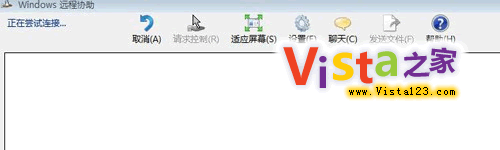
當然除了上面幾個外,Vista中還有更多實用的組件與功能。其實,很多時候我們完全不用舍近求遠求助第三方工具,系統集成了工具就能夠幫助我們解決很多問題。
關于Vista系統中3個很實用的功能是什么就分享到這里了,希望以上內容可以對大家有一定的幫助,可以學到更多知識。如果覺得文章不錯,可以把它分享出去讓更多的人看到。
免責聲明:本站發布的內容(圖片、視頻和文字)以原創、轉載和分享為主,文章觀點不代表本網站立場,如果涉及侵權請聯系站長郵箱:is@yisu.com進行舉報,并提供相關證據,一經查實,將立刻刪除涉嫌侵權內容。